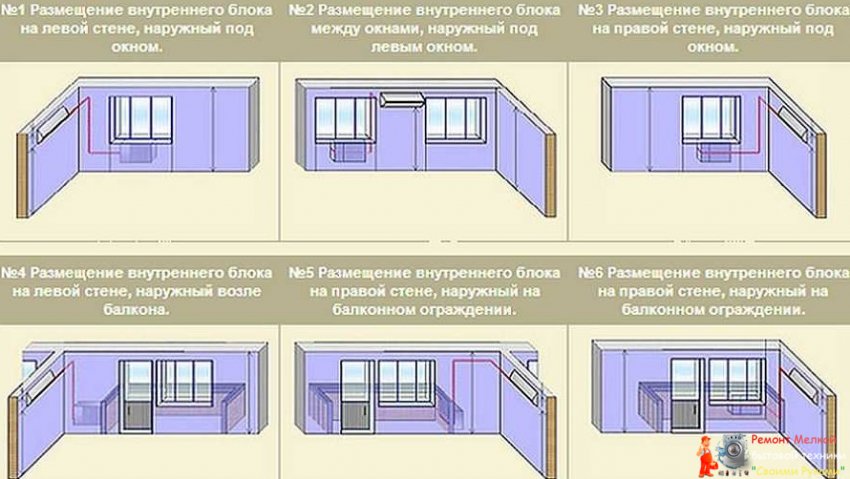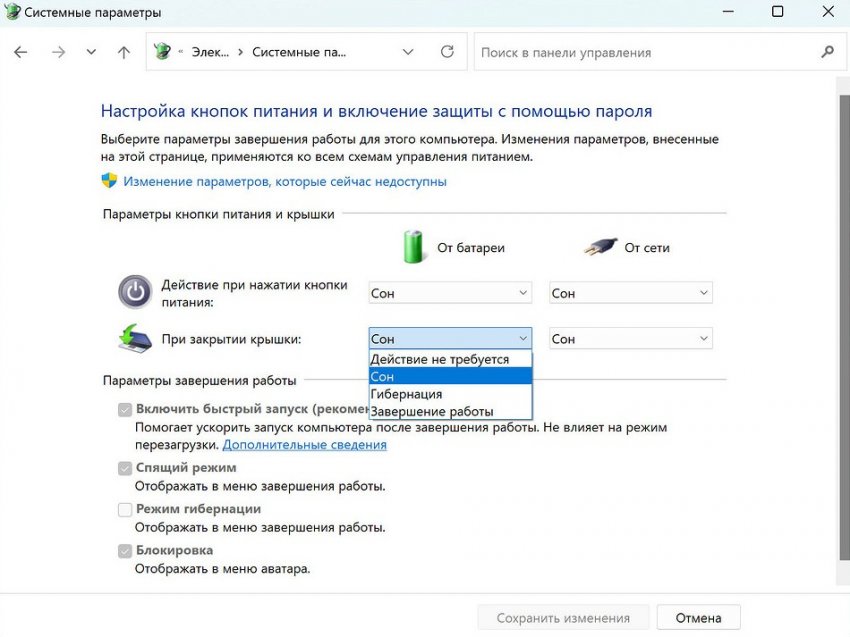Как настроить действия ноутбука при закрытии крышки - «Эксплуатация»

Многие владельцы ноутбуков привыкли, что при закрытии его крышки лэптоп переходит в спящий режим. И лишь немногие знают, что реакцию ноутбука на закрытие крышки также можно настроить. Рассказываем, как это сделать.
Как настроить реакцию ноутбука на закрытие крышки
Все нужные нам настройки кроются в разделе Электропитание интерфейса операционной системы. Для его открытия нажмите сочетание клавиш Win+R, введите команду powercfg.cpl и нажмите Enter. Если же возиться с вводом команд не хочется, откройте Панель управления -> Оборудование и звук -> Электропитание.
После этого:
- откройте пункт меню «Действие при закрытии крышки» в левой части появившегося окна;
- найдите пункт «При закрытии крышки» в разделе «Параметры кнопки питания и крышки» и выберите один из четырех вариантов действия: действие не требуется, сон, гибернация или завершение работы;
- сохраните внесенные изменения с помощью кнопки в нижней части окна.
Обратите внимание, что вы можете настроить разные варианты действий на закрытие крышки в зависимости от того, работает ли ноутбук от аккумулятора или подключен к электросети. Ну а для того, чтобы среди вариантов реакции на закрытие крышки, появился режим гибернации, не забудьте включить эту функцию в самой операционной системе.
- Если вы выберете «Действие не требуется», при закрытии крышки ноутбук продолжит работать как обычно, а его дисплей выключится. Это пригодится, например, при трансляции видео с лэптопа на большой экран.
- Переход в режим сна при закрытии крышки ноутбука сохранит ваш сеанс в его оперативной памяти и позволит быстро вернуться к работе.
- В режиме гибернации сеанс будет сохранен на накопитель лэптопа. Мы рекомендуем использовать его, если вы не рассчитываете возобновить работу в ближайшее время.
- При выборе варианта «Завершение работы», закрыв крышку вы выключите ноутбук.
Читайте также
- Как подключить монитор к компьютеру
- Что делать, если Wi-Fi плохо работает в отдельных местах квартиры
Теги
ноутбуки